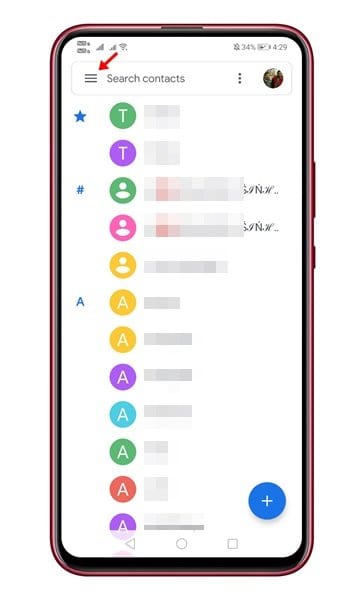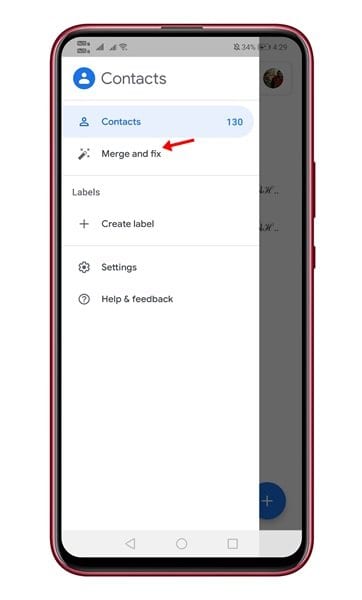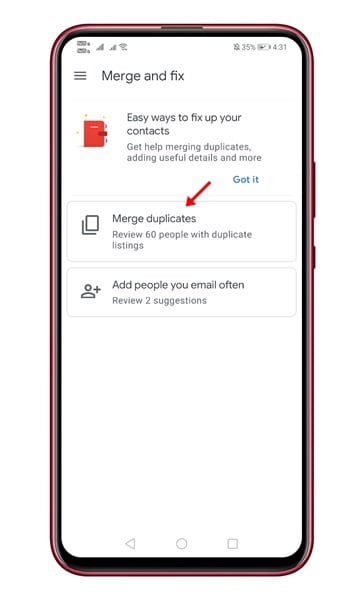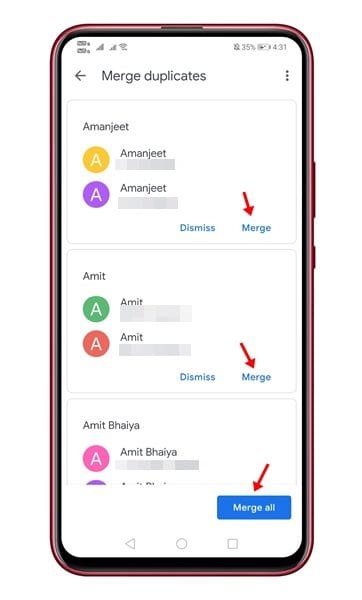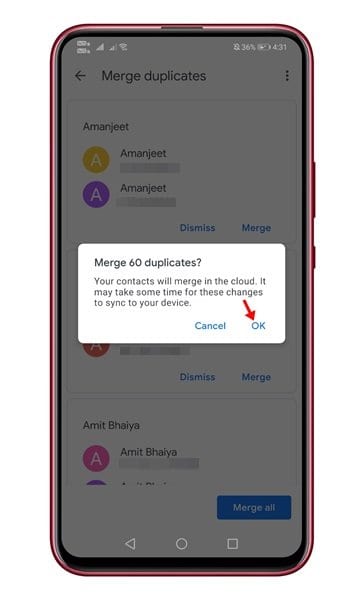Како спојити дупликате контаката на Андроид-у помоћу Гоогле контаката
Већини нас није потребна апликација за управљање контактима треће стране за управљање нашим контактима. Можете да користите изворну апликацију за управљање контактима да креирате нове контакте, измените или избришете постојеће контакте. Међутим, у неким случајевима може бити потребна апликација за управљање контактима треће стране. На пример, стандардни контакт или апликација за бирање бројева не могу да уклоне дупликате контаката, не могу да пронађу контакте који су сачувани без броја итд.
Поред тога, ова апликација за управљање контактима треће стране може да вам пружи неке корисне функције попут прављења резервних копија и враћања контаката, спајања дупликата контаката итд. Дакле, ако сматрате да је менаџер контаката треће стране неопходан за ваш уређај, онда морате да проверите наш чланак -
Овај чланак ће говорити о једној од најбољих апликација за управљање контактима за Андроид, познатој као Гоогле контакти. За оне који не знају, Гоогле контакти су апликација за управљање контактима за Пикел, Некус и Андроид Оне уређаје. Апликација је такође доступна у Гоогле Плаи продавници и може се бесплатно преузети.
Прочитајте такође: Како повратити изгубљене или избрисане контакте на Андроиду
Кораци за спајање дупликата контаката на Андроид-у помоћу Гоогле контаката
Можете да користите апликацију Гоогле контакти за креирање нових контаката, уређивање постојећих контаката, спајање дупликата, прављење резервних копија и враћање контаката. У наставку смо поделили детаљан водич за спајање дупликата контаката на Андроид-у помоћу апликације Гоогле контакти. Хајде да проверимо.
Корак 1. Пре свега, инсталирајте апликацију Гоогле контакти на вашем Андроид уређају.
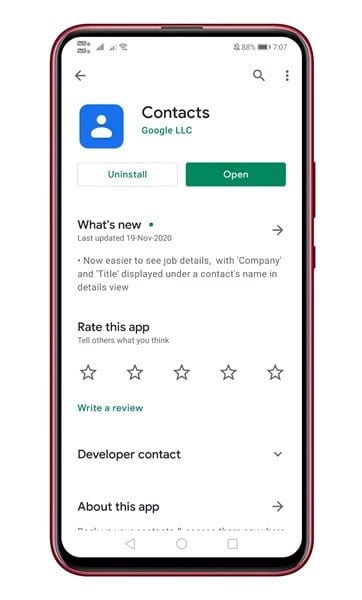
Корак 2. Сада отворите апликацију Контакти и видећете екран као што је приказано испод. Кликните на Три хоризонталне линије , као што је приказано на снимку екрана.
Трећи корак. Са листе опција додирните „Споји и поправи“ .
Корак 4. На следећој страници кликните на „Споји дупликате“ .
Корак 5. Сада ће Гоогле контакти скенирати и пронаћи све дупликате контаката. Да бисте спојили појединачне контакте, потребно је да кликнете на дугме "Споји" . Такође можете користити опцију „Споји све“ Да спојите све контакте само једним кликом.
Корак 6. Сада ћете видети искачући прозор за потврду. кликните на дугме "ОК" За спајање дупликата контаката.
Ово је! Завршио сам. Овако можете да користите апликацију Гоогле контакти за проналажење и спајање дупликата контаката на Андроид-у.
Овај чланак говори о томе како да користите Гоогле контакте за проналажење и спајање дупликата контаката на Андроид-у. Надам се да вам је овај чланак помогао! Поделите и са својим пријатељима. Ако имате било каквих недоумица у вези са овим, обавестите нас у пољу за коментаре испод.